广联达图形算量软件操作步骤
广联达图形算量软件操作指南_pdf

二、方法及技巧
1、通过识图,此建筑物由四个单元组成,且有对称和复制的关系。为提高工作效率,可将一 个单元的构件绘完之后,再通过镜像、复制,从而快速绘制整个建筑物。用户在使用本软 件时,可灵活运用软件所特有的复制、镜像、拉伸、偏移等各个功能,从而达到“少画图、 多出量”的目的。
单击界面左边“建筑实体”前面的“+”,用右键单击
,弹出“新建普通墙体、新建山墙、新
建分层墙”下拉框,左键单击“新建普通墙体”,在 “构件管理”下方的“编辑构件参数”框中输 入自己要定义的外墙名称:“WQ370”,类型为“外墙”,材质为“陶粒砌块”,左宽度为 250,右宽 度为 120,墙体高度软件默认为层高,底标高默认为本层底标高,在本工程中可不填写。(如与实际
3
筑龙网
单击“下一步”,单击“添加”添加实际楼层,换成相应的标准层 注意:1 层必须单独存在) 单击“下一步”,出现“辅助信息”对话框,我们输入室外地坪相对标高:-0.45,外墙
裙高:1000,散水宽度:900,基础底标高:-2.1
按照图纸填写相应的辅助信息,单击“下一步”,出现如下对话框:
5
情况不同,可根据需要填写)如下图:同样定义:内墙名称:“NQ240”,类型为“ 内墙”,材质为 “陶粒砌块”,左宽度为 120,右宽度为 120,墙体高度软件默认为层高,底标高默认为本层底标高.
五、画墙:
外墙用鼠标左键单击
工具栏中的 按钮,按照图纸沿
顺时针方向画图,当需要确定时单击鼠标右键,出现如图的对话框,,这里点“确认”,可以将前面 画的图全部固定,点“取消”可将前面画的图全部取消,(提醒千万注意),点右键“放弃”可回退 一步。
广联达图形算量软件的使用方法

广联达图形算量软件的使用方法一、新建工程与打开工程打开广联达图形算量软件界面出现功能框,点新建向导可以新建工程,点打开工程弹出打开框,在框下边文件类型可以选工程文件或所有文件找到原建的工程点击,再点击打开。
二、工程设置填写工程名称→计算规则中的清单规则与定额规则→软件自动匹配定额库和清单库→填写做法模式,一般选用纯做法模式→填写属性值,室外地坪相对于+0.00标高等(室外地坪标高对计算结果有影响)→楼层设置和混凝土、砂浆标号设置→最后复制到其他楼层。
三、建立轴网点模块导航栏里绘图输入按钮,进入绘图界面,在绘图界面最上边是菜单栏,稍下是工具栏,中间画框是绘图区域,最下边是状态栏(状态提示怎样操作)。
绘图一般分三个步骤:定义→新建→绘图。
轴网的画法和钢筋抽样画轴网方法一样。
四、柱1、编辑属性:在模块导航栏点击柱→点击柱(或构造柱)→点工具栏定义按钮→新建→新建矩形柱(或圆形柱、异形柱、参数化柱)→属性编辑→在属性编辑器中填写界面尺寸。
2、添加清单:点击右边界面查询匹配清单按钮→选矩形柱并双击(或在查询清单库里找)3、添加定额:点击查询匹配定额库→选相应的周长的现浇矩形柱混凝土并双击(或在查定额单库里找)点击查询匹配定额库→选相应的周长的现浇矩形柱模板并双击(或在查定额单库里找)4、属性相同的柱使用做法刷或选配添加清单、定额:点做法刷或选配按钮将添加清单和定额复制到相同属性的柱或从别的相同属性柱的清单和定额复制过来。
5、绘图:绘图方法和钢筋抽样画柱方法基本一致。
6、柱的移动:左键点要移动的柱再点右键→点移动→在柱边捕捉一点点左键松开→鼠标移动合适位置的捕捉点上点左键既可。
7、柱的旋转:左键点要旋转的柱再点右键→点旋转→点柱中点围绕中点移动鼠标→shift加左键→输入角度点确定既可。
8、查看柱工程量、查看计算式:点击菜单栏中工程量按钮→点汇总计算→选项点确定→点查看工程量,框选或点选→弹出工程量表格,可以导到EXCel表格并可以打印。
广联达图形算量的操作流程

广联达图形算量的操作流程我们大家手工做时一般是:先是平整场地,土方开挖,打夯,垫层,基础……我们图形算量软件的作法的思路:先做标准层.在标准层做好之后就是把标准层向上向下复制,然后把标准做一些适当的修改。
所以标准层是非常重要的,我们在处理时要加倍小心.(重点强调)软件的操作流程:进入图形算量项目管理楼层定义一层号、层高、建筑面积增减及楼层总信息(一层必须单存在)轴线管理一输入主轴线、辅助轴线绘图一所有实体的属性定义、画实体等操作汇总计算(注意在汇总之前每层都生成一次房间)查工程量清单,工程量计算书等退出GCL99软件用GBG99或其培训它软件取、凋价汇总计算、打印输出预算书。
图形自动计算工程量操作流程一、总信息:双击广联达图形算量软件一点确认一新建一在项目代号栏内输入工程代号(自己定义代号)一选计算规则一在项目名称栏内输入工程名称(其它可以不输入)一点确认一点楼层一点楼层定义一在楼层号内输入1一打回车一层高输入3°2m—打回车一2层一打回车一3m—打回车3层一打回车一2.4m—点小三角形一建筑面积选择不计算一点楼层换算一在楼层换算对话框内单击鼠标左键选择如下内容:楼层号砖墙砂浆标号砼墙混凝土标号梁混凝土标号板混凝土标号柱混凝土标号1M10碎C30碎C30碎C302M7.5碎C25碎C25碎C253M5碎C20碎C20碎C20点确认一外墙裙高1000一室外地坪相对标高栏内填-0。
45一散水宽度填1000一点确认。
二、轴线:点辅助轴线按扭一点正交主轴按扭一在屏幕上任点一下左键一点下开间一输入轴距相应数字(按图输入轴距,注:轴线号可以自己定义)一点左进深一输入相应轴距(轴线号也可以自己定义)一点确认三、墙体:1、墙体属性定义:点墙体按扭一点属性定义按扭一墙体名称WQ37—墙体材质点小三角形选机红砖一墙体类别点小三角形选外墙一厚度选(或填)370一其它可不输入,(注:轴线距左墙皮宽默认250是表示偏轴线,如果梁、墙体是中轴,可改成185)点做法一点查询(或直接输入3-6、4-1)一点与属性定义相匹配的子目一选3-6、4—1一点选择子目一保存其它墙体采用同样的方法定义NQ24(3—2、4-16)、NRQ24(3—6、4—1)、基础WQ37(3—1换M10)、基础WQ24(3-1换M10)、WQ24(3—6、4—1).(注:在这里定义一个虚墙XQ,墙体材质选其它,类别选虚墙,厚度填1),点保存,基础墙要注意换算标号,因在总信息里基础墙没有定义标号。
(完整版)广联达图形算量GCL2013整体操作流程图文教程详解范文
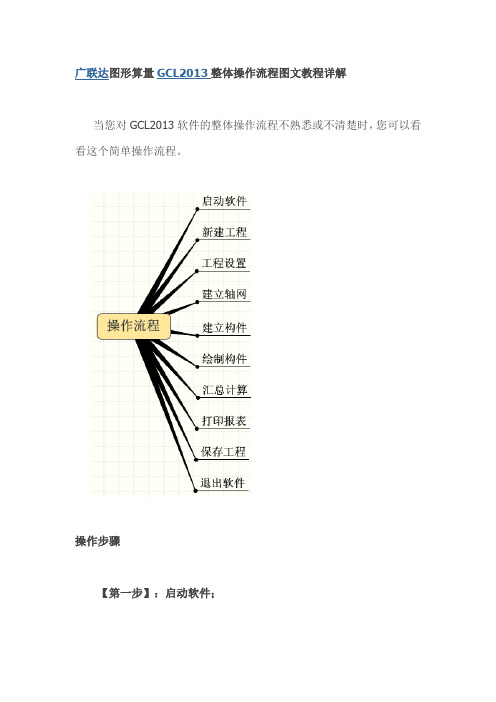
广联达图形算量GCL2013整体操作流程图文教程详解当您对GCL2013软件的整体操作流程不熟悉或不清楚时,您可以看看这个简单操作流程。
操作步骤【第一步】:启动软件;通过鼠标左键单击windows菜单:“开始”->“所有程序”->“广联达建设工程造价管理整体解决方案”->“广联达土建算量软件GCL2013”;【第二步】:新建工程;1、鼠标左键单击“新建向导”按钮,弹出新建工程向导窗口;2、输入工程名称,例如,在这里,工程名称输入“广联达大厦”,如果同时选择清单规则和定额规则,即为清单标底模式或清单投标模式;若只选择清单规则,则为清单招标模式;若只选择定额规则,即为定额模式这里我们以定额模式为例,定额计算规则选择为“北京市建筑工程预算定额计算规则(2001)”,定额库为“北京市建设工程预算定额(2001)”然后单击“下一步”按钮;注:您可以根据您所在的地区,选择相应的计算规则及定额库。
3、连续点击“下一步”按钮,分别输入工程信息、编制信息,直到出现下图所示的“完成”窗口;4、点击“完成”按钮便可完成工程的建立,显示下面的界面。
【第三步】:工程设置;1、在左侧导航栏中选择“工程设置”下的“楼层信息”页签;2、单击“插入楼层”按钮,进行楼层的插入,;3、根据图纸输入各层层高及首层底标高,这里,首层底标高默认为0。
【第四步】:建立轴网;1、在左侧导航栏中点击“绘图输入”页签,鼠标左键点击选择“轴网”构件类型;2、双击轴网,点击构件列表框工具栏按钮“新建”->“新建正交轴网”,教程库;3、默认为“下开间”数据定义界面,在常用值的列表中选择“3000”作为下开间的轴距,并单击“添加”按钮,在左侧的列表中会显示您所添加的轴距;4、选择“左进深”,在常用值的列表中选择“3000”,并单击“添加”按钮,依次添加三个进深尺寸。
这样“轴网-1”就定义好了;5、点击工具条中的“绘图”按钮,自动弹出输入角度对话框,输入角度“0”,单击“确定”按钮,就会在绘图区域画上刚刚定义好的轴网-1了。
广联达图形算量软件操作技巧

常用快捷键下面对快捷键做一下介绍:F1:打开“帮助”系统F2:打开“构件管理”对话框F3:打开“按名称选择构件图元”对话框或在绘图时翻转点式构件图元(例如:可以改变柱的插入点)F4:在绘图时改变点式构件图元的插入点位置(例如:可以改变柱的插入点)F5:合法性检查F6:梁原位标注时输入当前列数据F7:打开“设置CAD图层显示状态”对话框F8:单构件输入时进入平法输入F9:打开“汇总计算”对话框F11:打开“编辑构件图元钢筋”对话框F12:打开“构件图元显示设置”对话框© 1994-2006 北京广联达软件技术有限公司版权所有工程设置“工程设置”页面可以修改新建向导时的所填写的除“工程信息”和“编制信息”之外的其它信息。
在导航条中切换到“工程设置”的“工程设置”页面,将显示工程设置界面。
系统设置界面上方显示出了该工程的损耗模板、报表类别、计算规则、汇总方式。
默认情况下是不允许修改的,可以通过点击“修改设置”按钮打开“系统设置”窗口。
在系统设置窗口中进行修改。
有关损耗模板、报表类别、计算规则、汇总方式的信息可以参阅新建工程中的相关信息。
弯钩设置界面下方在“弯钩设置”、“比重设置”和“损耗设置(如果选择损耗模板)”三个页签间切换。
用户在弯钩设置界面可以根据实际情况修改各类弯钩的抗震和不抗震的值。
点击“默认值”,系统会自动将修改后的值恢复成软件原始的标准值。
比重设置界面下方第二个页签为“比重设置”,在该页面中可以修改普通、冷轧带肋和冷轧扭各类直径钢筋的比重。
点击“默认值”,系统会自动将修改后的值恢复成软件原始的标准值。
损耗设置如果在系统设置中选择了损耗模板,则可以在界面下方看到“损耗设置”页签。
“损耗数据修改”功能请参考“损耗数据维护”。
© 1994-2006 北京广联达软件技术有限公司版权所有按名称选择构件图元在绘图过程中,如果需要对同一名称的构件进行编辑或核对它们所在的位置,就可以使用“按名称选择构件图元”的功能。
广联达算量软件操作步骤详解
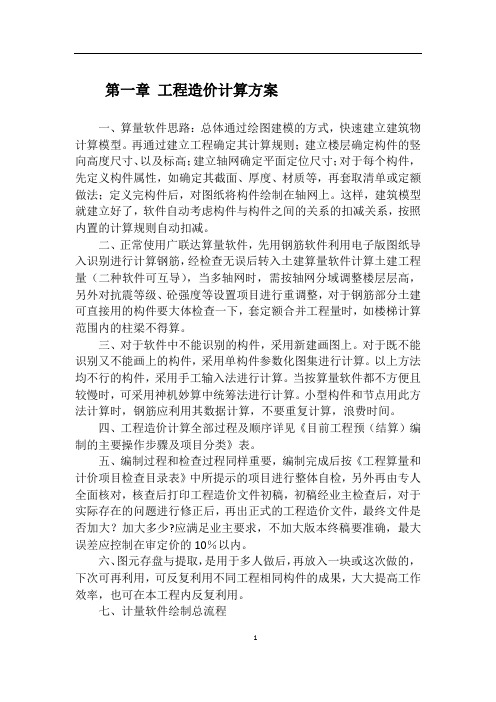
第一章工程造价计算方案一、算量软件思路:总体通过绘图建模的方式,快速建立建筑物计算模型。
再通过建立工程确定其计算规则;建立楼层确定构件的竖向高度尺寸、以及标高;建立轴网确定平面定位尺寸;对于每个构件,先定义构件属性,如确定其截面、厚度、材质等,再套取清单或定额做法;定义完构件后,对图纸将构件绘制在轴网上。
这样,建筑模型就建立好了,软件自动考虑构件与构件之间的关系的扣减关系,按照内置的计算规则自动扣减。
二、正常使用广联达算量软件,先用钢筋软件利用电子版图纸导入识别进行计算钢筋,经检查无误后转入土建算量软件计算土建工程量(二种软件可互导),当多轴网时,需按轴网分域调整楼层层高,另外对抗震等级、砼强度等设置项目进行重调整,对于钢筋部分土建可直接用的构件要大体检查一下,套定额合并工程量时,如楼梯计算范围内的柱梁不得算。
三、对于软件中不能识别的构件,采用新建画图上。
对于既不能识别又不能画上的构件,采用单构件参数化图集进行计算。
以上方法均不行的构件,采用手工输入法进行计算。
当按算量软件都不方便且较慢时,可采用神机妙算中统筹法进行计算。
小型构件和节点用此方法计算时,钢筋应利用其数据计算,不要重复计算,浪费时间。
四、工程造价计算全部过程及顺序详见《目前工程预(结算)编制的主要操作步骤及项目分类》表。
五、编制过程和检查过程同样重要,编制完成后按《工程算量和计价项目检查目录表》中所提示的项目进行整体自检,另外再由专人全面核对,核查后打印工程造价文件初稿,初稿经业主检查后,对于实际存在的问题进行修正后,再出正式的工程造价文件,最终文件是否加大?加大多少?应满足业主要求,不加大版本终稿要准确,最大误差应控制在审定价的10%以内。
六、图元存盘与提取,是用于多人做后,再放入一块或这次做的,下次可再利用,可反复利用不同工程相同构件的成果,大大提高工作效率,也可在本工程内反复利用。
七、计量软件绘制总流程7.1总体流程:先主体、装修、再零星7.2按结构类型:剪力墙结构:剪力墙→门窗洞→暗柱/端柱→暗梁/连梁框架结构:柱→梁→板框剪结构:柱→梁→剪力墙→门窗洞→暗柱/端柱→暗梁/连梁→板砖混结构:砖墙→门窗洞→构造柱→圈梁7.3 按建筑物的不同位置:首层→地上→地下→基础7.4 具体操作方法见GCL2008 操作手册、GGJ2009操作手册以下仅对操作技巧和易错的地方作出明确定。
广联达图纸算量基本操作

一、启动软件,选择要新建工程或打开已有工程(只介绍新建工程)二、选择新建工程,输入工程名称,确定工程要用的计算规则及清单、定额;根据图纸内容编辑工程信息。
注:计算规则及清单定额一旦选定无法更改三、楼层管理楼层信息完全按照结构图输入,如遇标准层可以在相同楼层中添加相同层数;板厚及建筑面积可以选填,砼标号建议此处修改与图纸一样四、进入绘图输入确定轴网类型,在软件中轴网类型分为三种主轴网和辅助轴线。
正交轴网指的X方向“水平”和Y方向“垂直”方向的轴线交角为90度的轴网。
圆弧轴网指的是开间方向由角度表示,进深方向由弧线半径差值表示的一种轴网。
角度有正负之分,正值逆时旋转,负值顺时旋转。
斜交轴线指的开间方向“水平”和Y方向“垂直”方向盘的轴线交角不为90度,但轴线之间的夹角为“0、180、360及其倍数。
根据图形信息编辑轴网。
注:如有电子版图纸可以选择识别轴网五、选择楼层新建构件此处建议楼层及构件编辑顺序参照现场实际顺序。
六、新建构件(以新建筏板基础为例)在基础中选择筏板基础点击新建,编辑筏板基础属性,名称要参考图纸,检查混凝土标号厚度及底标号。
然后匹配清单项。
构件新建完成。
点击绘图进入绘图模式。
选择绘图方式七、如有电子版图纸可以选择导入CAD图纸进行轴网及构件的识别。
1、单击CAD草图,屏幕右侧出现图纸管理对话框添加需要的图纸,添加进来的图纸可能是几个楼层的CAD图纸,此时需要分割图纸,把图纸分割成你能利用的单个楼层图纸,有的图纸可能不需要分割,直接整理图纸就能实现图纸的分割。
2、选择一张标准的CAD图纸识别轴网,首先提取轴线,第一步提取轴线,第二步提取轴网标示,第三步识别轴网,识别轴网有多个选项,一般常用自动识别;以上三步请根据绘图窗口下的提示完成操作。
3、这个时候就可以选择楼层新建构件进行画图了,在图形算量中一般的构件都是可以CAD图纸识别的,识别顺序与识别轴网基本相同,此处不在详细介绍,特别强调一下,每一步识别之后都要检查一遍。
广联达算量软件操作概述

广联达算量软件操作概述一、主要功能:1.量取功能:通过在CAD图纸上进行测量,可以快速准确地计算出工程项目的材料数量和尺寸。
2.预算功能:根据测量结果和工程的施工要求,自动生成项目的预算表,包括材料费用、人工费用、设备费用等。
3.进度管理:可以制定项目的施工进度计划,并根据实际施工情况进行跟踪和调整,确保项目按时完成。
4.成本管理:可以记录和分析项目的成本,包括材料费用、人工费用、设备费用等,帮助管理者及时发现和解决成本超支问题。
5.资源管理:可以对项目的人力、物资、设备等资源进行管理和调度,合理安排资源的使用,提高项目的效率和质量。
6.质量管理:可以制定和执行项目的质量管理计划,记录和跟踪项目的质量问题,并及时采取措施进行纠正和改进。
7.文档管理:可以上传和管理项目相关的文档资料,包括图纸、报价单、合同等,方便团队成员之间的协作和沟通。
二、基本操作步骤:1.新建项目:打开广联达算量软件,点击“新建项目”按钮,填写项目名称、预算金额、负责人等基本信息,并选择相关的模板和文档。
2.绘制图纸:使用CAD软件,绘制项目的施工图纸,并保存为支持广联达算量软件的文件格式。
3.量取图纸:在广联达算量软件中,打开绘制好的图纸文件,选择量取工具,根据项目需求进行测量和计算,将结果保存。
4.生成预算:根据量取结果和项目要求,点击“生成预算”按钮,系统将自动计算出项目的材料费用、人工费用等,生成预算表。
5.制定进度计划:根据项目的实际情况和要求,设置项目的施工进度计划,明确各个工作节点的时间和完成要求。
6.进度跟踪:在广联达算量软件中,记录和跟踪项目的实际进度情况,及时调整计划,确保项目按期完成。
7.成本管理:根据项目的实际情况和需要,记录和分析实际的成本,对比预算,发现成本超支和节约的情况,并采取相应的措施。
8.资源管理:在广联达算量软件中,设置项目的资源信息,包括人力、物资、设备等,进行合理的调度和安排。
9.质量管理:根据项目的质量管理计划,记录和跟踪项目的质量问题,及时采取措施进行纠正和改进。
- 1、下载文档前请自行甄别文档内容的完整性,平台不提供额外的编辑、内容补充、找答案等附加服务。
- 2、"仅部分预览"的文档,不可在线预览部分如存在完整性等问题,可反馈申请退款(可完整预览的文档不适用该条件!)。
- 3、如文档侵犯您的权益,请联系客服反馈,我们会尽快为您处理(人工客服工作时间:9:00-18:30)。
广联达图形算量软件操作步骤
预算操作步骤
快操作步骤:
新建工程——建筑楼层——轴网建立——定义构件——绘图——构件做法——汇总计算——查看报表——保存退出。
一、新建工程
在启动软件后,软件中的第一个对话框,上面有一个新建筑向导,你点击后,可以根据软件的提示操作步骤完成。
在对话框中需要注意几个方面:
1、工程的名称,建议利用工程图纸的名称,在以后的工作中为了方便查找。
2、预算书模式的确定,不同的预算书模式对不同的标书编制,即清单模式对应清单报价的标书模式制作,定额模式对应的是工程预算的编制模式。
3、定额计算规则和定额库的确定。
不同地区的定额计算规则不相同,定额库也不相同,选择不正确,会影响工程中的工程量的计算。
4、新工程的辅助信息,辅助信息中的内容包括室外地坪标高差、外墙墙裙的高度、冻土厚度,这些数据必须正确的输入,如果输入不正确,将会影响工程量计算,例如:室外地坪的输入不正确,会影响土方工程量、回填土工程量、外墙脚手架的工程量、外墙抹灰及装饰的工程量等。
二、楼层管理
1、楼层层高的确立。
在工程图纸中的一般有两种层高,即一种是建筑层高,另一种是建筑层高,在软件建立层高时,按建筑层高进行建立。
2、楼层的分析
在工程是一般有两种情况,一种有地一室的情况,一种是无地下室的情况,分析如下。
z
3、当楼层构件的标高不相同时,楼层的层高按构件最高标高处为分界线建立楼层层高,在绘制构件的时候,就不会出现超高的情况,你只需利用构件编辑属性把相应的构件标高或者高度修改。
4、基础层高的确定
第一种情况,没有地下室时,基础层高指的从基础垫层的下皮到正负零的高度为基础层的层高。
第二种情况,当有地下室的情况,指的从基础的垫层的下皮到地下室室内地坪分界线处的高度为基础层的高度。
5、楼层编码:
基础层楼层编码由“0”代替,地下室楼层编码由负数表示。
地上层数由正数表示。
标准层的格式由以下几种方式:1~5、1-5,1、2、3、4、5,1,2,3,4,5。
当不连续时,需要利用逗号或者“、”表示,例如:1、3、5。
6、子楼层的说明:
1、子楼层不支持楼层的排序功能。
2、子楼层中的构件与主楼层中的构件不会扣减关系。
3、子楼层不支持三维显示功能。
三、轴网建立
1、轴网类型
在软件中轴网类型分为三种主轴网和辅助轴线。
正交轴网指的X方向“水平”和Y方向“垂直”方向的轴线交角为90度的轴网。
圆弧轴网指的是开间方向由角度表示,进深方向由弧线半径差值表示的一种轴网。
角度有正负之分,正值逆时旋转,负值顺时旋转。
斜交轴线指的开间方向“水平”和Y方向“垂直”方向盘的轴线交角不为90度,但轴线之间的夹角为“0、180、360及其倍数。
类型选择的说明:
下开间:指的开间方向轴线数据,轴线的编号在图纸的下方。
上开间:指的开间方向的轴线数据,轴线的编号在图纸的上方。
左进深:指的垂直方向的进深轴线之间的数据,轴线的编号在图纸的左方。
右进深:指的垂直方向的进深轴线之间的数据,轴线的编叼在图纸的右方。
在工程蓝图中,只有一个整体的轴网,在利用软件的时候,需要根据实际情况,按轴网的分类建立,利用插入点或者偏移功能把轴网画入。
轴网中的轴号自动排序功能的应用:
指的在把轴距中只输入轴线之间的距离,对于轴号不同软件编制,你只要把上下开间和左右进深的两方数据输入后,点击两次,即开间方向一次,进深方向一次。
四、绘图输入
在绘图输入之前,应当按图纸把相应的构件进行定义说明,在定义构件时,可以利用构件管理对话,对于图纸上的构件进行编制,在编制时,按以下建议进行建立构件:
1、尽可能利用工程量纸上给定的名称进行定义,在构件做法中,可以明确的查找到构件。
2、当图纸中没有构件的名称时,一般按使用的位置进行定义,例如:墙体,可以根据内外墙进行定义和描述,WQ37或者NQ24等。
3、在结构复杂的情况,构件的名称也可以根据标高和高度的简要的名称备注编制,在绘图中,可以很明确的查找到构件,不需利用属必查看构件。
绘图顺序的确定
绘图顺序的确定可以根据结构和类型的区分进行有次序的绘图,可以提高绘图的效率。
首先,根据楼层的顺序定义绘图顺序,一般按照从“首层——第二层——标准层——顶层——地下室——基础层”的绘图顺序进行绘图。
根据施工顺序进行绘制,“主体——基础——二次建筑——装饰——零星构件”,主体构件包括“墙、门、窗、过梁、柱、梁、板、楼梯构件,基础包括“独立基础、条形基础、满基、桩基、基础梁等。
二次建筑包括“散水、台阶、阳台、栏板、挑檐、雨篷、屋面。
装饰包括房间装饰和单墙面装饰。
根据结构类型进行定义绘图顺序:
砖混结构,墙体——门——窗——过梁——柱——梁——板——楼梯。
框架结构,柱——梁——板——墙体——门——窗——过梁——楼梯。
框剪结构,剪力墙——填序墙——门——窗——过梁——梁——板——楼梯。
杂合结构,根据图纸的楼层的结构类型,进行定义绘图的顺序。
确定软件的起始:
当接到一个工程时,首先需要明确从什么软件开始计算的呢?
答:当接到一个工程时,需要根据图纸中的结构类型进行确定软件的起始,一般砖混结构的时候,可以从图形算量软件开始,框架结构可以从钢筋软件开始计算,框剪结构可以从钢筋软件开始计算,我个人从实际工作得出,无论是工程是什么结构,建议从钢筋软件开始计算,你可以在短时间完成一个工程,如果从图形软件开始的情况,可以互导到钢筋软件,但在钢筋软件中还需输入一次钢筋信息。
如果从钢筋软件开始的情况,你可以只输入一次信息即可,在钢筋软件中即包括了构件的截面尺寸和钢筋信息,导入到图形软件不,不需再进行一次输入信息的操作,在把钢筋文件导入图形后,你只需简单的进行合法检查几次,把基础构件进行重新输入,把“二次建筑”建筑构件画入后,直接做装饰和构件做法,可以省去一大部分时间和重复的操作。
五、构件做法:
定义对话框中的构件做法,指的对该构件的进行套定额,和需要计算结果进行的说明,无论你画图画的再好,不会手工预算中的套价,即套定额,就像我们都把计算式做部列出了,但最后不会计算结果一样,构件做法也是子目进行列项的工作,如果少项多项都会影响工程造价的,所以构件做法是一个关键的部分。
构件做法在软件中提供几种方法的输入:
第一种,直接输入方法,如果你对定额比较熟悉时,你可以在在编码中输入定额号“1-56”,在工程量表达式中输入工程量的代码,工程量的代码是对该子目要的结果的说明,如果工程量代码选择错误的情况下,工程量计算也会错误的。
第二种,查询输入,如果你对定额不熟悉时,你可以利用对话中的查询输入进行套定额,查询中提供了查询定额,查询图集,查询定额相我们查询定额本一下,在对话框的左边是章节的分类,在右边的框内是定额,如果确定子目后,你可以利用双击把定额套入,选择工程量代码。
换算,在图形算量软件中,可以对人材机的换算。
1。
换算:
格式:1-29空格一次,输入R*1.2
格式:5-30空格一次,R*1.2,C*1.1
2、标准换算,注要针对砼标号和砂浆标号的换算,选择一项定额后,直接点击对话框上的换算下的标准换算,
把换算对话框中的标号切换后,点击确定。
3、楼层的换算,主要针对砼标号和砂浆标号的换算,在工程概况中,把楼层管理下的砼标号设置一次后,直接到绘图输入,在选择状态下,点击楼层下的楼层换算按钮,然后,选择需要换算的楼层,注意对话框下面的“对已经标准换算的子目进行换算”的选项设置。
六、汇总计算
当把前面工程图形及构件做法都输入后,可以汇总计算,计算中可以选择计算范围,即楼层的选择,把楼层选择后,直接点击确定即可。
汇总计算在工具栏和菜单栏中都有,你可以直接点击,或者利用快捷键F9。
七、查看报表
查看报表的功能,主要用子目汇总的查看及工程量的计算式的查看,对于结算工作中,这部分也是一个重点,你可以通过设置工程量计算式的范围,地每个
构件进行查看计算式。
八、保存工程
当工程的查看中工程量没有错误时,需要保存工程,为了导入到计价软做好基础,一定要正确的输入工程的名称及文件的路径,为了导入时,可以方便的查找到该工程。
如果不保存的情况,那么在导入到计价软件中,没有定额子目的。
